Hauptinhalt:
![]() Über den Autor
Über den Autor
![]() Reviews und Preise
Reviews und Preise
OmeTV, die beliebte Alternative zu Omegle, ist eine Plattform für zufällige Videochats, auf der Nutzer sofort mit Fremden weltweit in Kontakt treten können. Gespräche verlieren jedoch oft nach dem Ende an Bedeutung, sodass sich viele fragen, wie sie OmeTV sicher und effektiv aufzeichnen können. Ob Sie lustige Momente festhalten oder unangemessene Inhalte melden möchten – diese Anleitung zeigt Ihnen die besten Möglichkeiten, OmeTV mit Ton auf Windows-, Mac-, iOS- und Android-Geräten aufzunehmen.
So nehmen Sie Ome.TV mit Ton auf dem PC auf
Viele Nutzer chatten lieber über die Webversion von OmeTV mit einem PC oder Laptop, da der Bildschirm größer und die Webcam/Mikrofon-Konfiguration besser ist. Allerdings verschwinden OmeTV-Chats nach Ende der Sitzung, sodass Nutzer nach einer Möglichkeit suchen müssen, OmeTV mit intakter Video- und Audioübertragung aufzuzeichnen.
EaseUS RecExperts ist ein kompakter und dennoch leistungsstarker Bildschirmrekorder für Windows und Mac, der die Aufzeichnung von OmeTV-Sitzungen auf dem PC unglaublich einfach macht. Er ermöglicht die gleichzeitige Aufzeichnung von Browser-Inhalten mit Bildschirm- und System-Audio (plus Mikrofon) – ohne Verzögerung und ohne Wasserzeichen. Ob Sie lustige Gespräche speichern oder Beweise für Fehlverhalten benötigen, RecExperts bietet eine sichere und zuverlässige Lösung.
Neben der Aufnahme von OmeTV unterstützt dieser Ome.TV-Bildschirmrekorder auch die automatische Aufnahmestoppfunktion, geplante Aufgaben und den einfachen Export in MP4, MOV und andere Formate. Sie benötigen keine technischen Kenntnisse, perfekt für Anfänger und Streamer gleichermaßen.
🚩So nehmen Sie OmeTV-Videos mit Audio auf dem PC auf:
Schritt 1. Installieren und starten Sie EaseUS RecExperts auf Ihren Geräten. Wählen Sie die Vollbildaufnahmeoption oder wählen Sie den Aufnahmebereich im benutzerdefinierten Modus.

Schritt 2. Wählen Sie durch Klicken auf die entsprechenden Schaltflächen aus, ob Sie Systemton, Mikrofonton oder gar keinen Ton aufnehmen möchten. Starten Sie einen Videoanruf mit Ihren Freunden. Wenn Sie bereit sind, die Aufnahme zu starten, drücken Sie die rote REC- Taste.
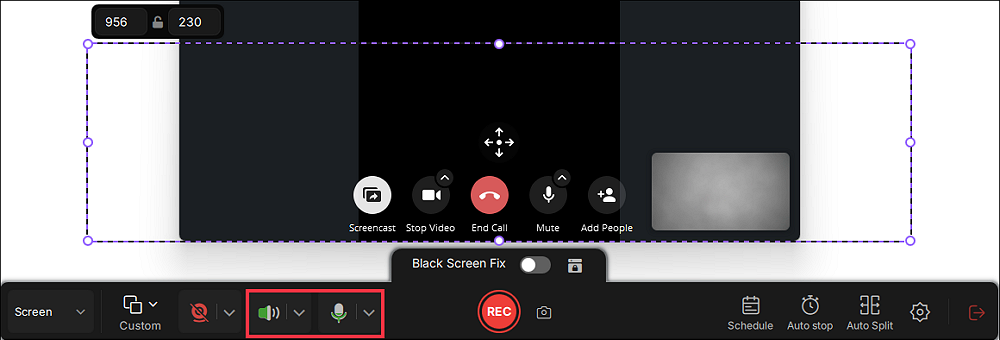
Schritt 3. Um die Videoanrufaufzeichnung anzuhalten, können Sie auf den weißen Doppelbalken klicken oder F10 auf Ihrer Tastatur drücken. Um die Anrufaufzeichnung zu beenden, klicken Sie auf das rote Quadratsymbol oder drücken Sie F9.
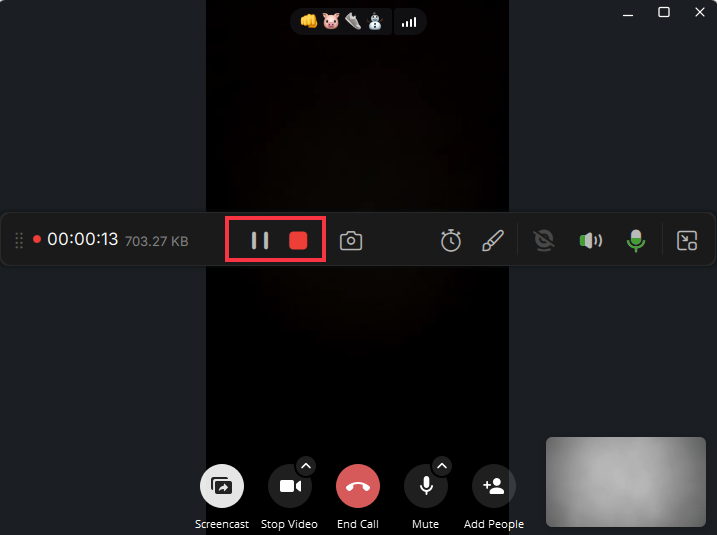
Schritt 4. Nach der Aufzeichnung können Sie auf „Meine Bibliothek“ klicken, um die von Ihnen aufgezeichnete Anrufaufzeichnung auszuwählen.
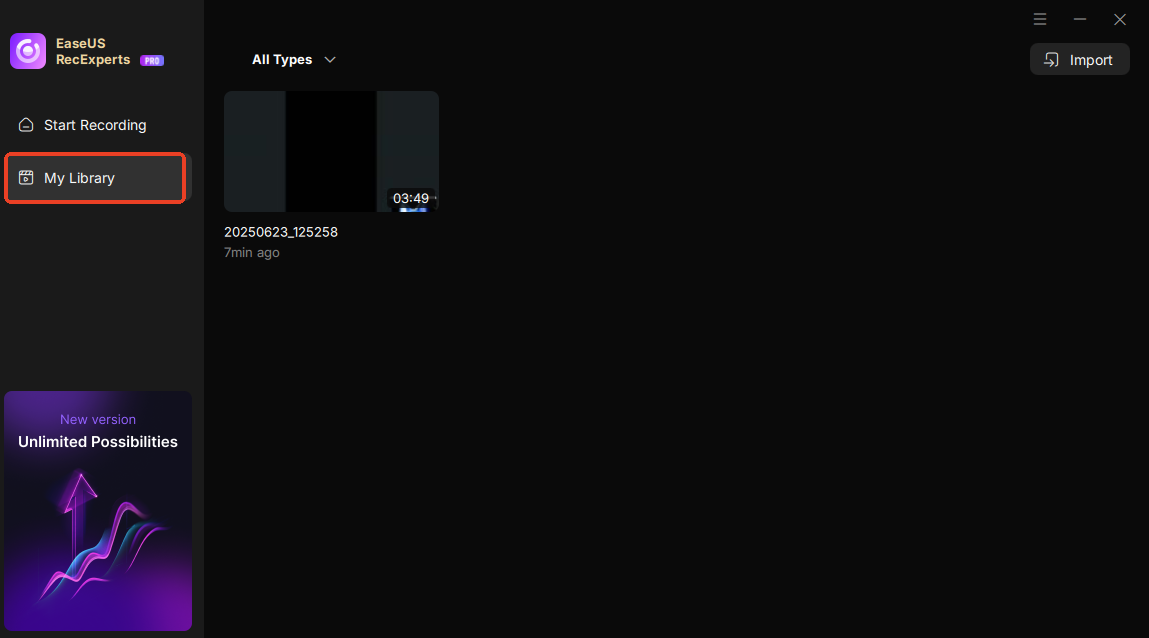
Schritt 5. Spielen Sie das aufgenommene Video ab. Sie können das Video auch bearbeiten, z. B. zuschneiden, Wasserzeichen hinzufügen oder transkribieren.
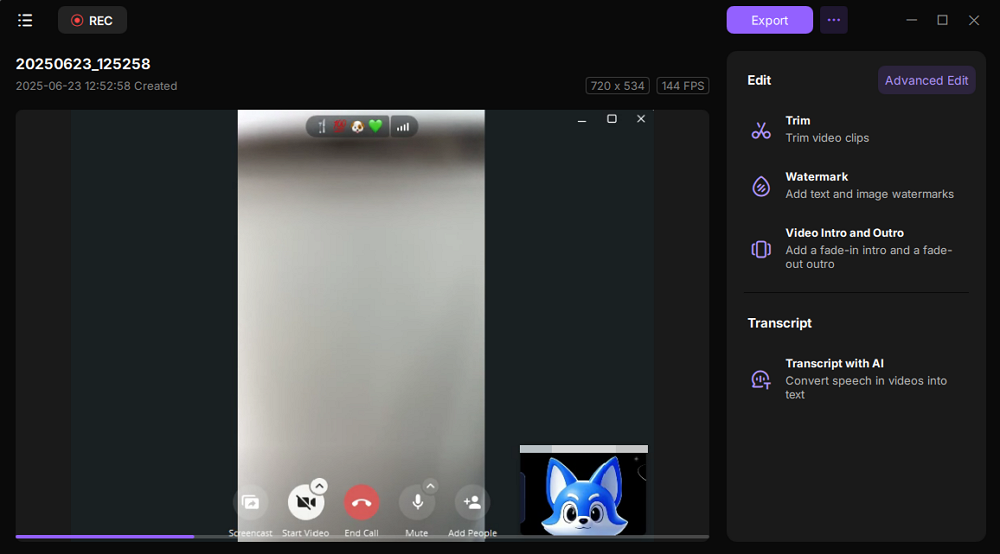
- Tipps
-
1. Testen Sie die Audioquellen vor dem Start. Stellen Sie sicher, dass sowohl der Systemton als auch das Mikrofon korrekt erkannt werden, um stumme Videos zu vermeiden.
2. Verwenden Sie während der Aufnahme Kopfhörer, um Echos oder Audioüberschneidungen zwischen System und Mikrofon zu reduzieren.
3. Respektieren Sie die Datenschutzgesetze. In manchen Regionen ist es erforderlich, die andere Partei vor der Aufzeichnung zu informieren, auch für den persönlichen Gebrauch.
Teilen Sie diesen Beitrag, um mehr Benutzern zu helfen!
So nehmen Sie den Bildschirm von OmeTV mit Audio auf dem iPhone auf
Mit der nativen Bildschirmaufzeichnungsfunktion von Apple können Sie OmeTV-Chats mit Systemvisualisierungen und Mikrofon-Audio aufzeichnen. Die Funktion ist zugänglich, kostenlos und erfordert keine Apps von Drittanbietern.
🚩So nehmen Sie den Bildschirm von OmeTV mit Ton auf dem iPhone auf:
Schritt 1. Wischen Sie auf Ihrem Telefonbildschirm nach unten, um auf das Kontrollzentrum zuzugreifen, wo Sie die Schaltfläche zur Bildschirmaufzeichnung (zwei Kreise) finden.
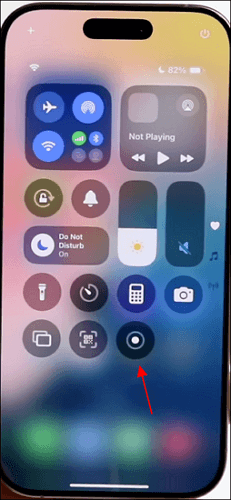
Schritt 2. Drücken Sie lange auf die Aufnahmetaste, um das Mikrofon bei Bedarf zu aktivieren.
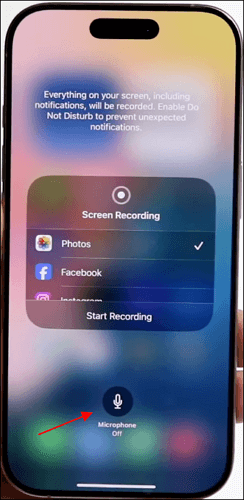
Schritt 3. Tippen Sie auf die Schaltfläche zur Bildschirmaufnahme, um die Aufnahme zu starten und zu OmeTV zu wechseln.
Schritt 4. Tippen Sie auf die rote Leiste oben, um die Aufnahme zu beenden, wenn Sie fertig sind.
Schritt 5. Das Video wird automatisch in Fotos gespeichert.
- Hinweise
-
1. Aufnahmen während eines Videochats können den Akku schnell entladen. Laden Sie Ihr Telefon auf oder schließen Sie es an eine Steckdose an.
2. Wenn Ihre Internetverbindung während OmeTV-Anrufen instabil ist, kann es zu Verzögerungen oder abgehacktem Ton kommen.
3. Einige Nutzer berichteten auf Reddit, dass bei Omegle-Aufnahmen mit dem integrierten Bildschirmrekorder von iOS kein Ton zu hören ist. Das liegt daran, dass bei eingeschaltetem Mikrofon kein interner Ton vom iPhone empfangen werden kann. Sollte dies bei der Aufnahme von OmeTV der Fall sein, versuchen Sie es mit einem iOS-Bildschirmrekorder eines Drittanbieters wie DU Recorder und Record It.
Teilen Sie diesen Beitrag, um mehr Benutzern zu helfen!
So nehmen Sie OmeTV-Audio auf Android auf
Einige Android-Telefone verfügen mittlerweile über integrierte Bildschirmaufzeichnungstools mit interner Audioaufzeichnung. So lassen sich OmeTV-Videoanrufe einfacher aufzeichnen, ohne dass externe Mikrofone erforderlich sind. Marken wie Samsung, Xiaomi, OPPO, Vivo und Huawei bieten häufig native Bildschirmrekorder für Modelle mit Android 10 oder höher an.
🚩So nehmen Sie OmeTV-Audio und -Video mit Android-Telefonen auf:
Schritt 1. Wischen Sie vom oberen Bildschirmrand nach unten, um auf das Menü „Schnelleinstellungen“ zuzugreifen.
Schritt 2. Suchen Sie nach dem Symbol „Bildschirmaufnahme“ oder „Bildschirmrekorder“. Bei Xiaomi befindet es sich möglicherweise unter „Zusätzliche Tools“.
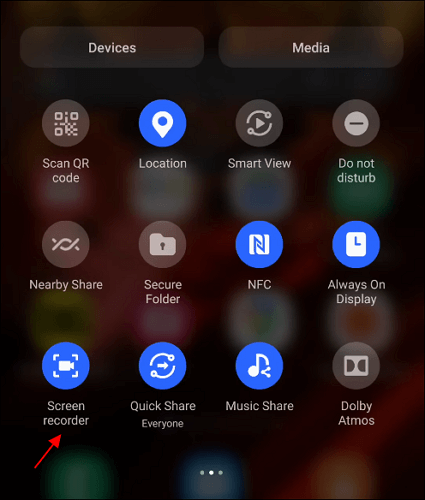
Schritt 3. Wählen Sie bei der entsprechenden Aufforderung „Internes Audio“ oder „Systemsound“ als Audioquelle. Einige Telefone bieten auch die Option „Mikrofon + Intern“.
Schritt 4. Öffnen Sie die OmeTV-App und starten Sie Ihre Chat-Sitzung. Der Bildschirmrekorder zeichnet sowohl Video als auch Audio auf.
Schritt 5. Tippen Sie auf das schwebende Steuerelement, um die Aufnahme zu stoppen. Ihr Video wird automatisch in Ihrer Galerie oder Ihrem Dateimanager gespeichert.
- Tipps
-
1. Die native interne Audioaufnahme wird nur unter Android 10 und höher unterstützt. Ältere Versionen erlauben möglicherweise nur die Aufnahme per Mikrofon.
2. Einige Budgetmodelle oder angepasste Betriebssystemversionen (z. B. Realme UI, älteres EMUI, Samsung A15) bieten möglicherweise keine vollständige Unterstützung für die interne Audioaufzeichnung.
3. Wenn Ihr Telefon keinen nativen Bildschirmrekorder oder keine interne Audiooption hat, können Sie vertrauenswürdige Android-Bildschirmaufzeichnungs-Apps von Drittanbietern wie Mobizen Screen Recorder, XRecorder von InShot und AZ Screen Recorder ausprobieren.
Teilen Sie diesen Beitrag, um mehr Benutzern zu helfen!
So nehmen Sie OmeTV mit OBS Studio auf
OBS Studio ist ein kostenloser Open-Source-Bildschirmrekorder, der sich besonders für die Aufzeichnung von Live-Videochats wie OmeTV eignet. Es bietet flexible Aufnahmeoptionen, darunter benutzerdefinierte Bildschirmbereiche, die Auswahl des Audioeingangs und eine Echtzeitvorschau.
🚩Schritte zum Aufzeichnen von OmeTV mit OBS Studio:
Schritt 1. Laden Sie OBS Studio von obsproject.com herunter und installieren Sie es.
Schritt 2. Starten Sie OBS, klicken Sie dann unter Quellen auf + und wählen Sie Anzeigeaufnahme oder Fensteraufnahme.

Schritt 3. Wählen Sie die Browserregisterkarte oder das Browserfenster, in dem OmeTV ausgeführt wird.
Schritt 4. Fügen Sie Desktop-Audio und Mix/Auxiliary-Audio hinzu, wenn Sie sowohl System- als auch Mikrofonton einbeziehen möchten.
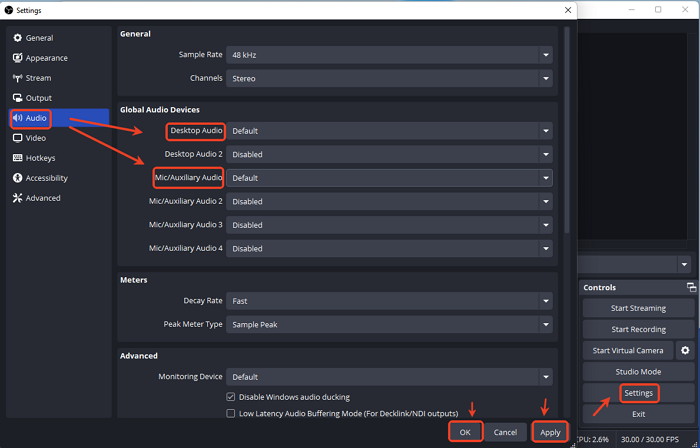
Schritt 5. Klicken Sie auf „Aufnahme starten“, um mit der Aufnahme zu beginnen.
Schritt 6. Wenn Sie fertig sind, klicken Sie auf „Aufnahme beenden“ und Ihre Datei wird automatisch gespeichert.
Teilen Sie diesen Beitrag, um mehr Benutzern zu helfen!
Weiterführende Literatur: Ist die Aufnahme von OmeTV legal oder sicher?
Das Aufzeichnen von OmeTV ist rechtlich und ethisch eine Grauzone, abhängig von Ihrem Standort und der Art und Weise, wie Sie die Aufzeichnungen verwenden. In vielen Regionen kann das Aufzeichnen von Videoanrufen ohne Zustimmung gegen Datenschutzgesetze oder Plattformrichtlinien verstoßen. In Ländern mit Zwei-Parteien-Zustimmungsgesetzen (wie Kalifornien und Deutschland) müssen beispielsweise beide Benutzer der Aufzeichnung zustimmen.
OmeTV rät außerdem von Aufnahmen ohne Erlaubnis ab, um eine sichere Chat-Umgebung zu gewährleisten. Wenn Sie aufnehmen möchten, informieren Sie die andere Person immer darüber und vermeiden Sie es, die Inhalte ohne Zustimmung online zu teilen.
In puncto Sicherheit stellt die Verwendung vertrauenswürdiger Bildschirmrekorder sicher, dass kein Malware-Risiko besteht. Das Aufzeichnen von Fremden kann jedoch dennoch zu Kontosperrungen oder rechtlichen Problemen führen. Achten Sie stets auf Transparenz und respektieren Sie die Privatsphäre anderer.
Häufig gestellte Fragen zum OmeTV-Bildschirmrekorder
Wenn Sie sich immer noch nicht sicher sind, ob Sie Videochats auf Plattformen wie OmeTV oder Omegle aufzeichnen sollen, finden Sie in diesen häufig gestellten Fragen weitere Informationen.
1. Wie nehme ich den Bildschirm auf OmeTV auf?
Sie können den Bildschirm von OmeTV mit einem zuverlässigen Bildschirmrekorder wie EaseUS RecExperts aufzeichnen. Starten Sie einfach den Rekorder, wählen Sie den Bildschirmbereich (Vollbild oder Fenster), aktivieren Sie bei Bedarf die Audioaufnahme und klicken Sie auf „REC“, bevor Sie Ihren Chat starten. Beachten Sie vor der Aufnahme stets die lokalen Gesetze und die Community-Richtlinien von OmeTV.
2. Wie zeichnet man den Bildschirm auf Omegle auf?
Um einen Omegle-Chat aufzuzeichnen, öffnen Sie ein Bildschirmaufzeichnungstool (z. B. EaseUS RecExperts, OBS Studio), legen Sie den Aufnahmebereich für das Videofenster fest, schalten Sie die Audioquellen (System und Mikrofon) ein und drücken Sie die Aufnahmetaste. Da Omegle anonym ist, achten Sie darauf, dass Sie beim Aufzeichnen einer anderen Person nicht gegen Datenschutzgesetze verstoßen.
3. Gibt es bei OmeTV nur Videos?
Ja, OmeTV ist in erster Linie eine videobasierte Chat-Plattform, bietet aber alternativ auch Text-Chat an. Es werden keine reinen Sprachanrufe unterstützt, daher erfolgen alle Interaktionen über Live-Videostreams (optional mit Audio).
Teilen Sie diesen Beitrag, um mehr Benutzern zu helfen!
Ist der Artikel hilfreich?
Updated von Katrin
Jahrgang 1992; Studierte Mathematik an SISU, China; Seit 2015 zum festen Team der EaseUS-Redaktion. Seitdem schreibte sie Ratgeber und Tipps. Zudem berichtete sie über Neues und Aufregendes aus der digitalen Technikwelt.
Written von Maria
Maria ist begeistert über fast allen IT-Themen. Ihr Fokus liegt auf der Datenrettung, der Festplattenverwaltung, Backup & Wiederherstellen und den Multimedien. Diese Artikel umfassen die professionellen Testberichte und Lösungen.
Bewertungen
-
"EaseUS RecExperts ist ein einfach zu bedienend und bietet umfassende Funktionen. Der Recorder kann neben dem Geschehen auf Ihrem Bildschirm auch Audio und Webcam-Videos aufnehmen. Gut gefallen hat uns auch, dass es geplante Aufnahmen und eine Auto-Stopp-Funktion bietet."
Mehr erfahren -
"EaseUS RecExperts bietet die umfassenden Lösungen für die Aufzeichnung und die Erstellungen von Screenshots Ihres Bildschirms, die Sie für eine Vielzahl von persönlichen, beruflichen und bildungsbezogenen Zwecken verwenden können."
Mehr erfahren -
"Für unserer YouTube-Videos ist ein Bildschirmrekorder sehr nützlich. Wir können die Aktivitäten in Photoshop oder Lightroom einfach aufnehmen. Kürzlich habe ich die Bildschirm-Recorder von EaseUS getestet und sie ist bei weitem die beste, die ich bisher verwendet habe."
Mehr erfahren
Verwandete Artikel
-
Aufzeichnung von Konsolenspielen [ohne Capture-Karte]
![author icon]() Maria/Apr 27, 2025
Maria/Apr 27, 2025
-
12 Freeware: Wie kann man Stream aufnehmen?
![author icon]() Mako/Jun 20, 2025
Mako/Jun 20, 2025
-
So nehmen Sie MP4 auf dem iPhone mit 3 Möglichkeiten auf
![author icon]() Maria/Apr 27, 2025
Maria/Apr 27, 2025
-
So können Sie Podcast auf Discord aufnehmen.
![author icon]() Maria/Apr 27, 2025
Maria/Apr 27, 2025

EaseUS RecExperts
- Den Bildschirm mit Audio aufnehmen
- Die Webcam aufnehmen
- Die PC-Spiele reibungslos aufnehmen
Hot Artikel